illustrator让图形围绕一个点旋转的教程
2024-01-01 13:47:05作者:极光下载站
illustrator是一款应用于出版、多媒体和在线图像的工业标准矢量插画的软件,它可以让用户应用在出版印刷、海报书籍排版、专业插画、多媒体图像处理和互联网页面的制作等领域中,为用户带来了不错的使用体验,因此illustrator软件吸引了不少的用户前来下载使用,当用户在illustrator软件中编辑图形时,会发现其中的功能是很强大的,用户想要在页面上让画出来的图形围绕一个点进行旋转,却不知道怎么来从中实现,其实操作的过程是很简单的,用户利用旋转工具并打开旋转窗口,按需设置角度后按下复制按钮即可解决问题,那么接下来就让小编来向大家分享一下illustrator让图形围绕一个点旋转的方法教程吧,希望用户能够喜欢。
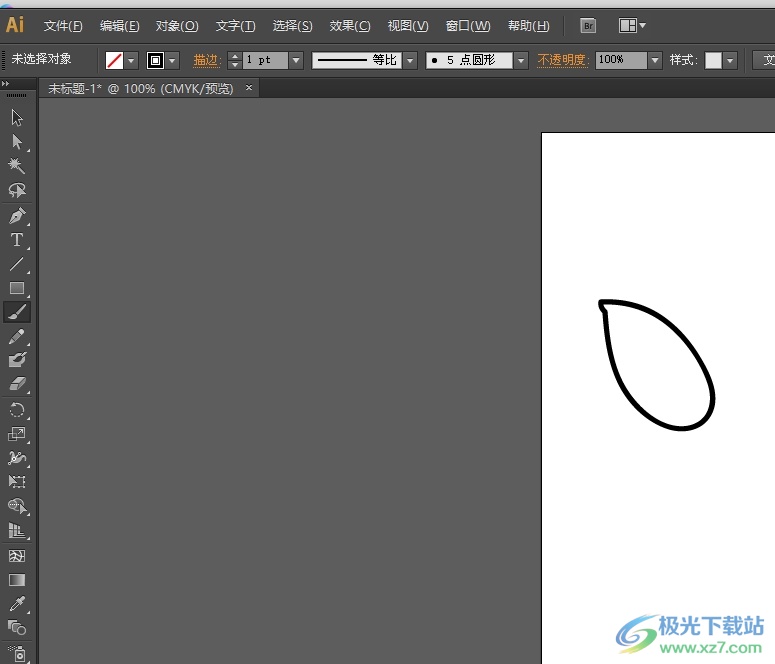
方法步骤
1.用户在电脑上打开illustrator软件,并来到图像的编辑页面上来进行设置

2.在页面左侧的工具栏中点击旋转工具后,用户在页面上点击图形中的一个锚点,锚点会变成青色
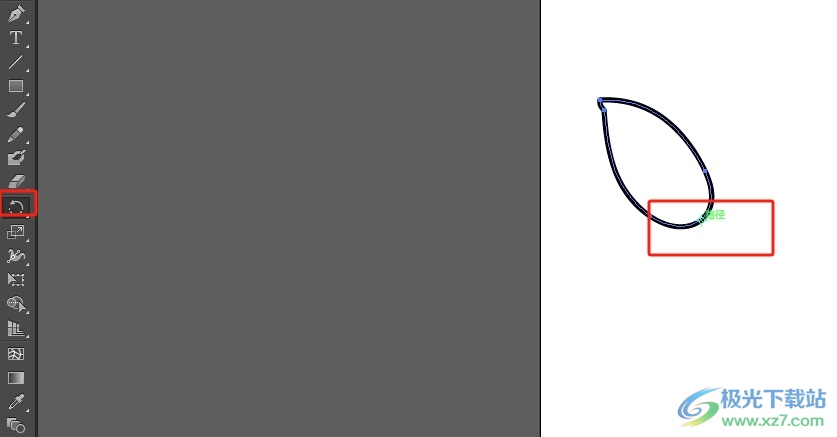
3.接着用户按下alt键位并再次点击这个锚点,将会打开旋转设置窗口,用户设置好旋转度数后按下底部的复制按钮
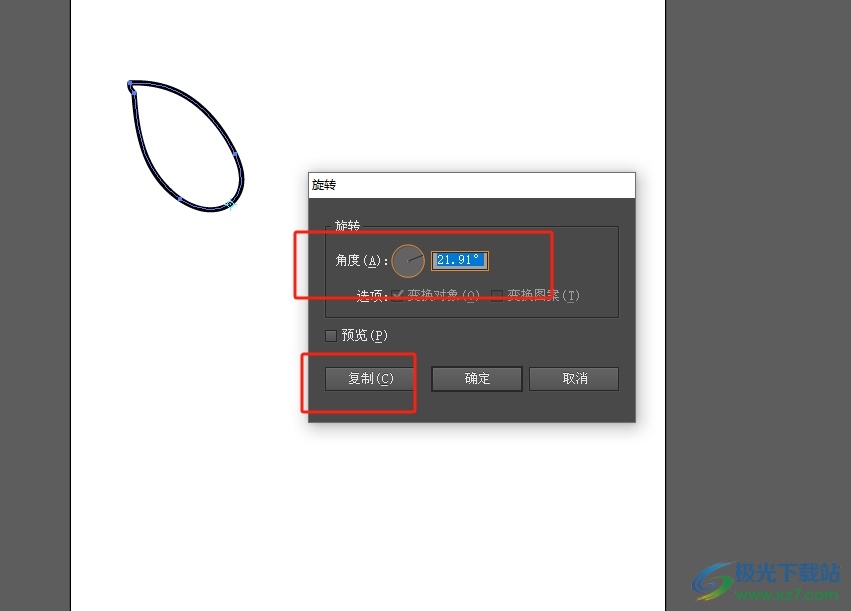
4.点击复制后,用户回到编辑页面上就会得到两个图形
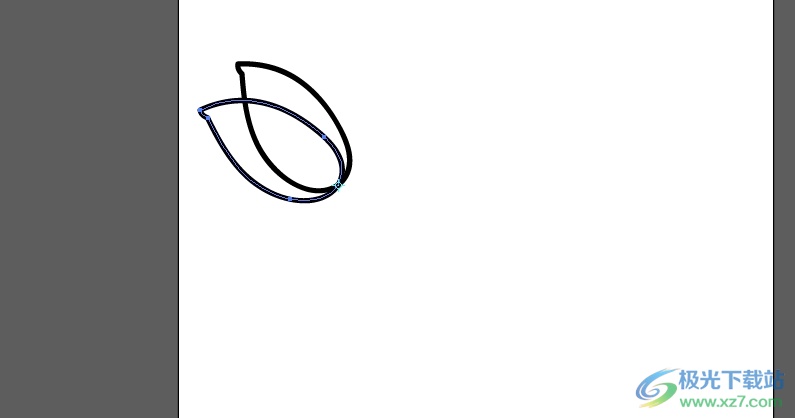
5.然后用户直接按下ctrl+d重复操作复制,就会得到图形围绕一个点旋转的效果了
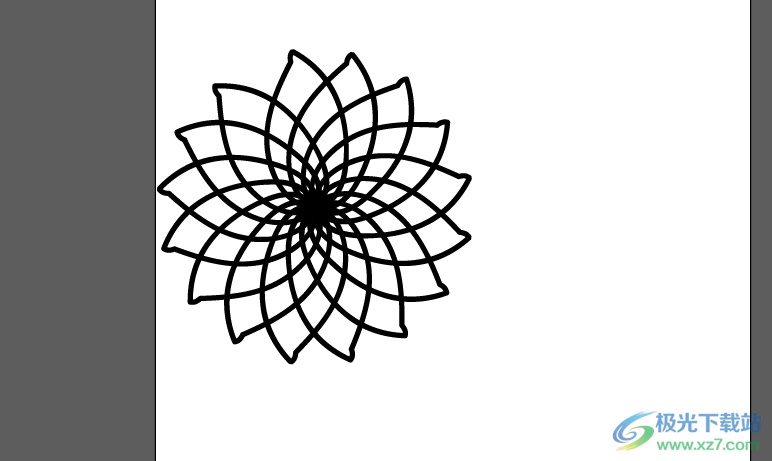
用户在illustrator软件中编辑图像时,想要将图形围绕一个点来旋转,就可以利用工具栏中的旋转工具来在图像上点击锚点,接着按下alt键点击锚点打开旋转窗口,然后输入旋转度数后按下复制按钮即可解决问题,方法简单易懂,因此感兴趣的用户可以跟着小编的教程操作试试看。
